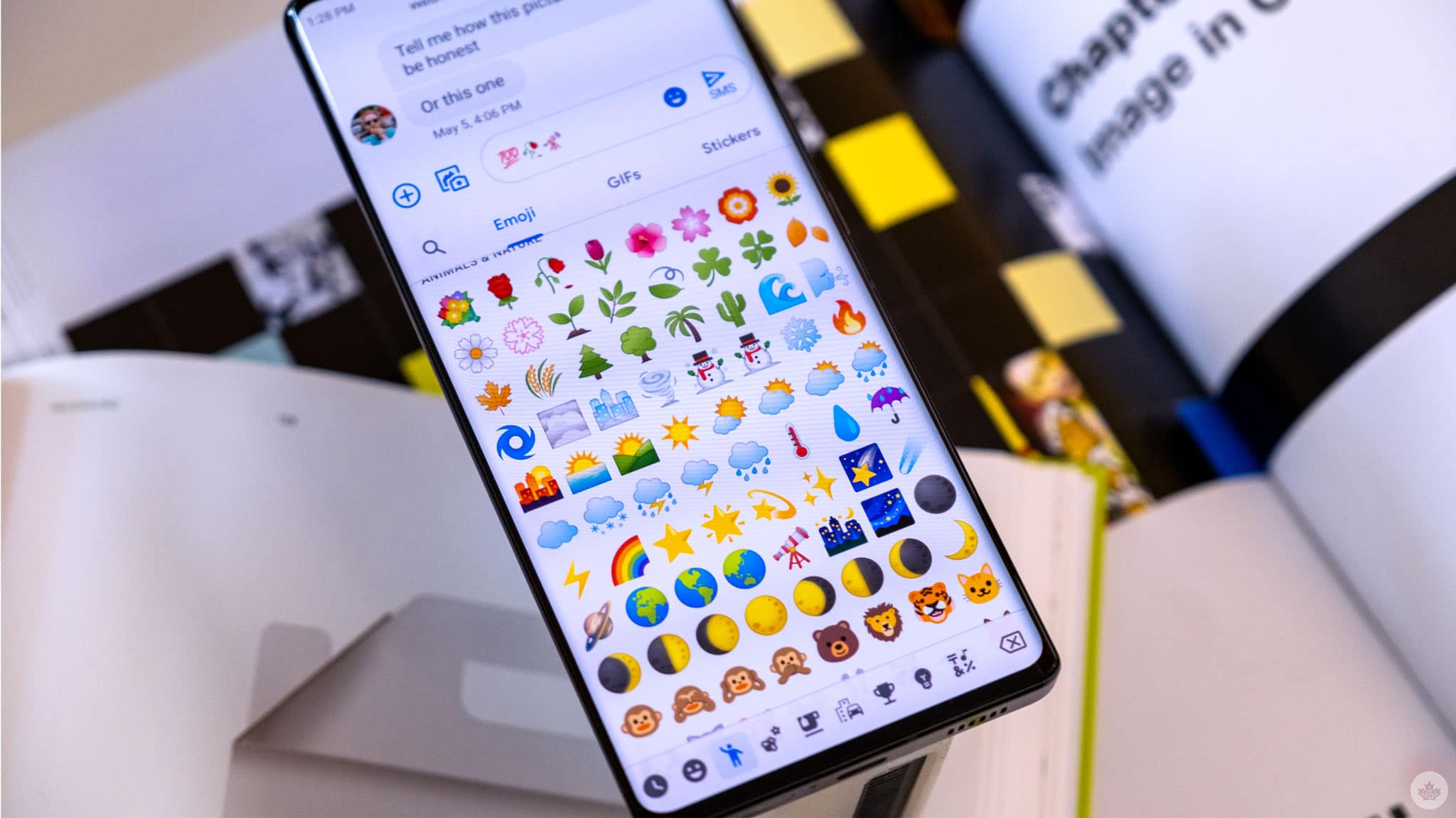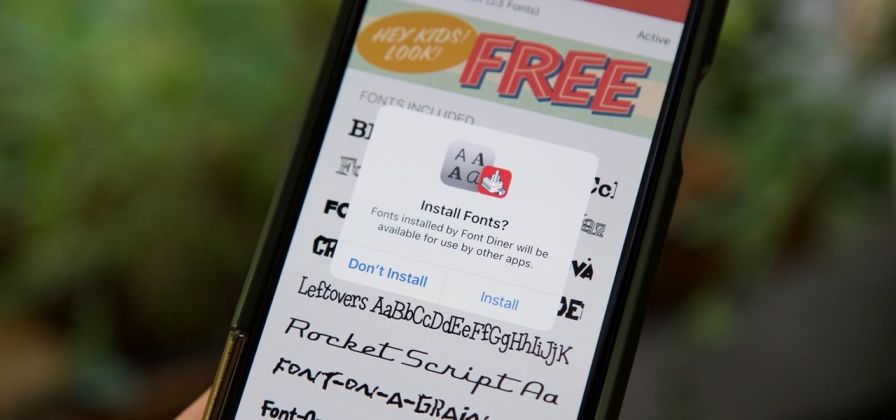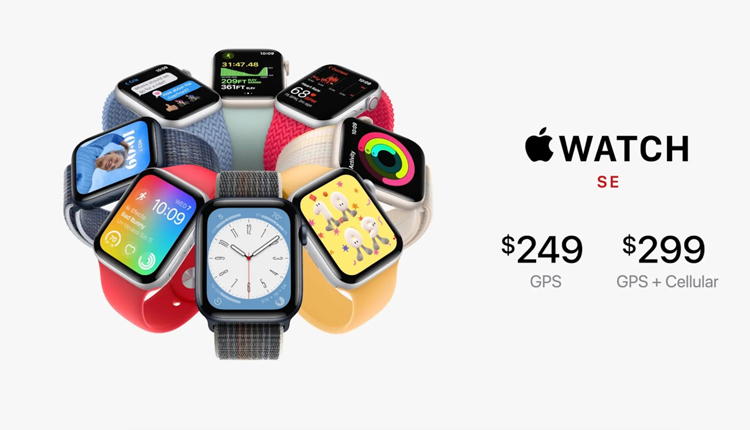برای خاموش کردن تلفن هوشمند آیفُون، تمام مدلها روش یکسانی دارند. برای اینکه بتوانید دستگاه تلفن همراه شرکت اپل استیو جابز را خاموش کنید باید طبق مراحل زیر پیش بروید:
- دکمه زیر پاور (Sleep/wake) را همزمان با افزایش صدا فشار دهید.
- انگشتان خود را روی همین 2 دکمه نگهدارید تا نوار لغزندهای برای خاموش کردن نمایان شود.
- نوار را به سمت راست بکشید تا گوشی خاموش شود.
در این مقاله، قصد داریم تا با آموزش کامل و جامع نحوه خاموش کردن گوشی آیفون در مدلهای مختلف بپردازیم و نکات مهمی را در این زمینه با شما به اشتراک بگذاریم. با ما در اپ استور ایرانی اناردونی همراه باشید تا این مهارت ضروری را فرا بگیرید.
نحوه خاموش کردن آیفون 16
تا زمان عرضه رسمی آیفون 16 و اعلام مشخصات نهایی آن توسط اپل، نحوه دقیق خاموش کردن این دستگاه مشخص نشد. با این حال، با پیروی از روند مدلهای پیشین (مانند آیفون 15، 14، و 13)، بسیار واضح است که برای خاموش کردن ایفون 16 نیز نیاز به فشردن و نگه داشتن همزمان دو دکمه زیر است.
- دکمه کناری (Side Button)
- یکی از دکمههای تنظیم صدا (Volume Up یا Volume Down)
پس از چند لحظه نگه داشتن این دکمهها، اسلایدر “slide to power off” بر روی صفحه ظاهر خواهد شد و کاربر با کشیدن آن میتواند دستگاه را خاموش کند.
برای این مدل آیفون میتوانید از طریق مسیر Settings و سپس بخش جنرال، دستور خاموش کردن را اجرا کنید و با کشیدن اسلاید تو پاور آف، دستگاه خود را خاموش کنید. آخرین روش در مدل آیفون 16 خاموش کردن این دستگاه با استفاده از سیری است. برای استفاده از این روش با گفتن “های سیری” آن را فعال کنید و به او بگویید دستگاه را خاموش کند.
نحوه خاموش کردن آیفون 15
برای خاموش کردن آیفون 15، رویه استاندارد اپل که در چند نسل اخیر معرفی شده است، به کار گرفته میشود.
- کاربر باید دکمه کناری (واقع در سمت راست گوشی) و یکی از دکمههای تنظیم صدا (بالا یا پایین، فرقی نمیکند) را به صورت همزمان فشار دهد و برای مدت کوتاهی نگه دارد.
- پس از چند ثانیه، صفحه نمایش تغییر میکند و اسلایدر “برای خاموش کردن بکشید” (slide to power off) در بالای صفحه، به همراه گزینههای دیگر مانند Medical ID و Emergency SOS، پدیدار میشود.
- برای تکمیل فرآیند خاموش کردن ایفون، کافی است انگشت خود را روی آیکون پاور قرار دهید و آن را به سمت راست بکشید.
این متد، روش اصلی خاموش کردن آیفون با دکمه برای این مدل محسوب میشود و مشابه فرآیند خاموش کردن آیفون ۱۱ و مدلهای جدیدتر است. برای این مدل نیز مسیر ستینگ و جنرال و نهایتا خاموش کردن فعال است. همچنین اعلام اقدام به خاموش کردن دستگاه با استفاده از سیری در این مدل نیز وجود دارد.
نحوه خاموش کردن آیفون 14
خاموش کردن آیفون 14، فرآیندی ساده و مشابه با بسیاری از مدلهای دیگر آیفون است. برای این کار، دو روش اصلی وجود دارد که هر دو بسیار کارآمد هستند. در ادامه هر دو روش را به صورت مرحلهای شرح میدهیم.
- روش اول
- به طور همزمان دکمه کناری (دکمه پاور) و یکی از دکمههای تنظیم صدا (افزایش یا کاهش صدا) را فشار دهید و نگه دارید.
- پس از چند ثانیه، اسلایدر “Slide to Power off” (برای خاموش کردن بکشید) روی صفحه ظاهر میشود.
- انگشت خود را روی اسلایدر قرار دهید و آن را به سمت راست بکشید تا دستگاه خاموش شود.
- روش دوم
- به بخش Settings یا همان تنظیمات گوشی بروید، سپس به قسمت General وارد شوید و در پایین صفحه، گزینه Shut Down یا خاموش کردن را انتخاب کنید.
- با این کار، اسلایدر “Slide to Power off” نمایان میشود و میتوانید با کشیدن آن به سمت راست، آیفون 14 خود را خاموش کنید.
استفاده از سیری نیز یک روش مشترک بین تمامی مدلهای آیفون است که برای مدل 14 نیز کاربرد دارد. انتخاب هر یک از این روشها بستگی به شرایط و تمایلات شما دارد و همه آنها نهایتا به یک نتیجه میرسند.
نحوه خاموش کردن آیفون 13
خاموش کردن آیفون 13 از طریق دو راهکار اصلی صورت میپذیرد، که به کاربر اجازه میدهد بر اساس دسترسی یا سهولت، روش مورد نظر را انتخاب کند. یک روش بر استفاده از دکمههای فیزیکی گوشی متمرکز است و راهکار دوم، استفاده کردن از در منوهای نرمافزاری سیستمعامل iOS را شامل میشود. هر دو مسیر نهایتا به نمایش اسلایدر پاور ختم میشوند و نتیجه یکسانی در پی دارند. یادگیری هر دو شیوه به مدیریت بهتر خاموش کردن گوشی اپل شما کمک میکند. روش سوم که یک راهکار فرعی است، استفاده از سیری دستگاه آیفون شماست.
روش اول؛ خاموش کردن آیفون 13 با دکمههای سختافزار گوشی
یکی از معمولترین روشها برای خاموش کردن آیفون ۱۳، استفاده ترکیبی از دکمههای سختافزاری دستگاه است.
- کاربر باید بهطور همزمان دکمه کناری (Side Button) واقع در سمت راست گوشی و یکی از دکمههای تنظیم صدا (بالا یا پایین) در سمت چپ را فشار داده و چند لحظه نگه دارد.
- پس از چند ثانیه، صفحهای ظاهر میشود که گزینه خاموش کردن بهصورت اسلایدر “slide to power off” در آن قرار دارد. با کشیدن این نوار به سمت راست، آیفون خاموش میشود.
این شیوه، به عنوان روش رسمی و سریع خاموش کردن دستگاه از طریق دکمهها در شرایط عادی شناخته میشود.
روش دوم؛ خاموش کردن آیفون 13 از طریق تنظیمات نرمافزار گوشی
یک راه جایگزین برای خاموش کردن آیفون 13، استفاده از گزینه تعبیه شده در منوی تنظیمات است. برای دسترسی به این گزینه، کاربر باید ابتدا وارد اپلیکیشن Settings (تنظیمات) شود، سپس به بخش General (عمومی) برود و در انتهای این صفحه، گزینه Shut Down (خاموش کردن) را انتخاب کند.
با انتخاب این گزینه، همان گزینه اسلایدر “slide to power off” که در روش اول ظاهر شده بود، روی صفحه گوشی شما نمایش داده خواهد شد. کشیدن این اسلایدر به سمت راست، دستگاه را بدون دردسر خاموش میکند. این روش خصوصا زمانی مفید است که دکمههای فیزیکی دستگاه دچار مشکل شده باشند یا کاربر ترجیح دهد از طریق رابط کاربری نرمافزاری اقدام کند.
نحوه خاموش كردن آيفون ۱۲
برای خاموش کردن آیفون ۱۲ که از مدلهای پرطرفدار اپل محسوب میشود، میتوانید از روشی مشابه دیگر آیفونهای دارای Face ID استفاده کنید. کافیست یکی از دکمههای تنظیم صدا (Volume Up یا Volume Down) را بههمراه دکمه کناری (Side Button) در سمت راست گوشی، بهصورت همزمان فشار داده و چند لحظه نگه دارید. این ترکیب بهسادگی امکان دسترسی به گزینه خاموش کردن دستگاه را فراهم میکند. پس از گذشت مدت کوتاهی، یک لغزنده خاص بر روی صفحه نمایش ظاهر خواهد شد. برای خاموش کردن کامل دستگاه، انگشت خود را بر روی این لغزنده قرار دهید و آن را به سمت راست بکشید. پس از انجام این کار، آیفون ۱۲ شما به تدریج خاموش خواهد شد.
برای روشن کردن مجدد آن، لازم است که دکمه کناری را فشار دهید و نگه دارید تا لوگوی اپل بر روی صفحه ظاهر شود. این روش برای خاموش کردن ایفون ۱۳ و دیگر مدلهای جدیدتر اپل که از طراحی مشابه بهره میبرند نیز کاربرد دارد و به عنوان روش استاندارد خاموش کردن این دسته از گوشیهای هوشمند شناخته میشود. بخش ستینگ، جنرال و انتخاب گزینه خاموش کردن نیز روش خاموشی دستگاه بدون استفاده از فشردن دکمه است. استفاده از سیری گوشی آیفون و دادن پیغام خاموش کردن به این هوش مصنوعی میتواند به عنوان یک روش مناسب در مواقع خاص استفاده شود.
نحوه خاموش كردن آيفون ١١
خاموش کردن آیفون ۱۱ نیز دقیقا مشابه با روشی است که برای خاموش کردن ایفون ۱۲ مورد استفاده قرار میگیرد. گوشی آیفون ۱۱ که قبل از سری ۱۲ توسط شرکت اپل معرفی شد، از همان طراحی دکمهها و سیستم عامل بهره میبرد. بنابراین برای خاموش کردن آن، کافی است دکمه افزایش صدا یا کاهش صدا را به همراه دکمه کناری که در سمت راست بدنه قرار دارد، به طور همزمان فشار دهید و چند ثانیه نگه دارید. با انجام این عمل، لغزنده خاموش کردن بر روی صفحه نمایش ظاهر خواهد شد. برای تکمیل فرآیند خاموش کردن آیفون ۱۱، انگشت خود را روی لغزنده قرار دهید و آن را به سمت راست بکشید.
پس از این کار، دستگاه شما خاموش میشود و برای روشن کردن مجدد آن، باید دکمه کناری را فشار دهید و نگه دارید تا لوگوی معروف اپل نمایان شود. این سهولت در خاموش کردن و روشن کردن، یکی از ویژگیهای کاربر پسند گوشیهای هوشمند اپل به شمار میرود که تجربه کاربری روانی را برای صاحبان این دستگاهها فراهم میکند.
خاموش کردن آیفون و آیپد از طریق تنظیمات
علاوه بر روش استفاده از دکمههای فیزیکی، امکان خاموش کردن آیفون و آیپد از طریق منوی تنظیمات نیز وجود دارد. این روش میتواند در شرایطی که دکمههای فیزیکی دستگاه به درستی کار نمیکنند یا برای افرادی که ترجیح میدهند از روشهای لمسی برای انجام این کار استفاده کنند، بسیار مفید باشد.
برای خاموش کردن آیفون بدون تاچ و از طریق تنظیمات، ابتدا باید وارد برنامه “تنظیمات” (Settings) شوید که با آیکون چرخدنده در صفحه اصلی قابل دسترسی است. پس از ورود به تنظیمات، به پایین اسکرول کنید و گزینه “عمومی” (General) را بیابید و روی آن ضربه بزنید.
در صفحه عمومی، مجددا به پایین اسکرول کنید تا به گزینه “خاموش کردن” (Shut Down) برسید و آن را برگزینید. با انتخاب این گزینه، لغزنده “خاموش کردن” بر روی صفحه ظاهر میشود و شما میتوانید با کشیدن آن به سمت راست، دستگاه خود را خاموش کنید. این روش یک راهکار جایگزین و در دسترس برای خاموش کردن گوشی اپل و تبلتهای این شرکت به شمار میرود.
نکته: اگر برای کار با آیفون نیاز به آموزش دارید، اپلیکیشن آموزش تصویری آیفون راهنمای شما در این مسیر است.
خاموش کردن آیفون چگونه انجام می شود؟
خاموش کردن آیفون، فرآیندی است که بسته به مدل دستگاه، میتواند از طریق روشهای مختلفی انجام شود، دو روش اصلی برای خاموش کردن گوشیهای آیفون وجود دارد. استفاده از دکمههای فیزیکی و استفاده از منوی تنظیمات؛ در مدلهای جدیدتر آیفون که دارای Face ID هستند. (مانند آیفون X به بالا)، برای خاموش کردن دستگاه باید دکمه کناری و یکی از دکمههای تنظیم صدا را به طور همزمان فشار دهید و نگه دارید تا لغزنده خاموش کردن ظاهر شود.
در مدلهای قدیمیتر که دارای دکمه Home هستند (مانند آیفون 6، 7، 8 و iPhone SE نسل دوم)، تنها با فشردن و نگه داشتن دکمه کناری یا دکمه بالایی (در مدلهای آیفون 5 و SE نسل اول) میتوان به لغزنده خاموش کردن دسترسی پیدا کرد. علاوه بر این روشها، کاربران میتوانند از طریق منوی تنظیمات و انتخاب گزینه “خاموش کردن” نیز دستگاه خود را خاموش کنند.
این روش به ویژه در مواقعی که دکمههای فیزیکی به درستی کار نمیکنند، کارآمد است. نهایتا، در شرایط خیلی فوری که دستگاه تلفن همراه شما هنگ کرده است و به هیچ دکمه و دستوری پاسخ نمیدهد، میتوان از روش کار راه انداز “Force Restart” استفاده کرد. این روش بسته به مدل آیفون، مراحل متفاوتی دارد.
آموزش خاموش کردن آیفون X به بالا
برای خاموش کردن آیفون X به بالا و مدلهای جدیدتر، یک روش استاندارد وجود دارد که به دلیل حذف دکمه Home و جایگزینی آن با سیستم تشخیص چهره Face ID، طراحی شده است. برای انجام این کار، شما باید به طور همزمان از کلیدهای زیر استفاده کنید.
- دکمه افزایش صدا (Volume Up)
- یا کاهش صدا (Volume Down)
- Side Button
با انجام این عمل، یک لغزنده بر روی صفحه نمایش ظاهر میشود که با عبارت “Slide to Power Off” مشخص شده است. برای خاموش کردن کامل گوشی اپل خود، انگشت خود را بر روی این لغزنده قرار دهید و آن را به سمت راست بکشید. پس از انجام این کار، دستگاه شما خاموش خواهد شد.
نحوه خاموش کردن آیفون 6، 6 اس،7، 7پلاس، 8، 8 پلاس، (iPhone SE (2020
نحوه خاموش کردن آیفونهای سری 6، 6s، 7، 7 Plus، 8، 8 Plus و iPhone SE نسل دوم با مدلهای مجهز به Face ID کمی متفاوت است. این دستگاهها همچنان دارای دکمه Home هستند و دکمه کناری (Side Button) که در سمت راست گوشی قرار دارد، نقش اصلی را در روشن و خاموش کردن ایفا میکند. برای خاموش کردن این مدلها، کافیست دکمه کناری را چند لحظه فشار داده و نگه دارید. پس از چند ثانیه، گزینه “برای خاموش کردن بکشید” روی نمایشگر ظاهر میشود که با کشیدن آن به سمت راست، گوشی خاموش خواهد شد.
برای خاموش کردن کامل دستگاه، انگشت خود را روی این عبارت قرار دهید و آن را به سمت راست بکشید، پس از انجام این کار، آیفون شما خاموش خواهد شد. برای روشن کردن مجدد آن، باید همین دکمه کناری را فشار دهید و نگه دارید تا لوگوی اپل نمایان شود. این فرآیند ساده و مستقیم، روش استاندارد خاموش کردن این مدلهای محبوب آیفون به شمار میرود.
نحوه خاموش کردن آیفون 5 یا همان آیفون SE نسل اول گوشی های iPhone
نحوه خاموش کردن آیفون 5 و iPhone SE نسل اول، که از طراحی مشابهی بهره میبرند، بسیار ساده است. در این مدل از آیفون، دکمه پاور گوشی را که در بخش بالایی آن قرار دارد فشار دهید و چند ثانیه نگه دارید. بعد از مدت بسیار کوتاهی، گزینهای با عنوان “slide to power off” بر روی نمایشگر گوشی شما ظاهر خواهد شد. با کشیدن آن به سمت راست، آیفون شما خاموش میشود. این روش برای خاموش کردن گوشیهای قدیمیتر آیفون بسیار رایج است و به راحتی قابل انجام خواهد بود. اگر پس از راه اندازی آیفون se نیاز به نصب برنامه داشتید، اپلیکیشن Cycloramic for iPhone SE/5/5S میتواند برای عکاسی با آیفون se مناسب باشد.
روش خاموش کردن اضطراری Force Restart
در مواقعی که آیفون به لمسها واکنش نشان نمیدهد یا بهدلیل اختلالات نرمافزاری عملکرد طبیعی خود را از دست داده، استفاده از روش خاموشکردن معمولی ممکن نیست. در چنین شرایطی، گزینههای به نام «راهاندازی اجباری» یا Force Restart کاربردی خواهد بود. این فرآیند با خاموش کردن عادی تفاوت دارد، زیرا سیستمعامل را دور میزند و مستقیما از طریق سختافزار، دستگاه را وادار به خاموش و روشن شدن مجدد میکند.
خاموش کردن آیفون با استفاده منوی تنظیمات
یک شیوه جایگزین برای خاموش کردن آیفون، فارغ از عملکرد دکمههای فیزیکی، استفاده از گزینه نرمافزاری تعبیه شده در منوی تنظیمات سیستمعامل iOS است. این روش برای تمامی مدلهای آیفون که از نسخههای جدیدتر iOS پشتیبانی میکنند، قابل دسترس است و به کاربر امکان میدهد تا بدون نیاز به فشردن همزمان دکمهها، دستگاه خود را خاموش کند.
برای استفاده از این ویژگی، ابتدا وارد اپلیکیشن «تنظیمات» (Settings) شوید و سپس بخش «عمومی» (General) را انتخاب کنید. در ادامه، با اسکرول کردن به پایینترین قسمت این صفحه، گزینهای با عنوان «Shut Down» (خاموش کردن) را مشاهده خواهید کرد. با انتخاب آن، اسلایدری با عنوان “slide to power off” یا «برای خاموش کردن بکشید» ظاهر میشود که با کشیدن آن به سمت راست، دستگاه خاموش میگردد.
با کشیدن این اسلایدر از چپ به راست، فرآیند خاموش شدن دستگاه آغاز میشود. این متد خصوصا زمانی مفید است که دکمه کناری یا دکمههای صدا آسیب دیده باشند یا به درستی عمل نکنند. اگرچه نمیتوان آن را روشی برای خاموش کردن آیفون بدون تاچ کامل در نظر گرفت زیرا عمل نهایی کشیدن اسلایدر نیازمند عملیات لمسی است. اما شروع فرآیند خاموش کردن را بدون نیاز به فشار دکمههای سختافزاری ممکن میسازد.
چگونه آیفون هنگ کرده را خاموش کنیم؟
هنگ کردن آیفون، اتفاقی ناخوشایند است که میتواند برای هر کاربری رخ دهد. اما نگران نباشید! در چنین شرایطی، راهکارهایی وجود دارد که به شما در خاموش کردن آیفون هنگ کرده کمک میکند. اولین و سادهترین راهکار، Force Restart است که پیشتر توضیح داده شد. اگر این روش کارساز نبود، میتوانید آیفون خود را به کامپیوتر اتصال دهید و از طریق نرمافزار iTunes آن را ریستور کنید.
اما توجه داشته باشید که این کار، تمامی اطلاعات شما را پاک خواهد کرد. در صورتی که هیچیک از این روشها موثر واقع نشد، توصیه میشود به یک متخصص مراجعه کنید تا مشکل را ریشهیابی و رفع نماید. به یاد داشته باشید که خونسردی و صبر در این مواقع، کلید حل مسئله است.
نحوه خاموش کردن آیفون با Face ID
مدل گوشی آیفونهایی که از فناوری Face ID پشتیبانی میکنند (مانند مدل آیفون X و سری های جدیدتر از آن)، روشی تقریبا مشابه برای خاموش کردن دستگاه تلفن همراه دارند. برای خاموش کردن این دسته از دستگاهها، کافیست دکمه پاور در سمت راست و یکی از دکمههای ولوم در سمت چپ را همزمان فشار داده و نگه دارید. پس از چند ثانیه، نوار متحرکی که نوشته “Slide to Power Off” روی آن وجود دارد، بر روی صفحه ظاهر میشود. با کشیدن این نوار توسط لمس انگشت شما به سمت راست، آیفون خاموش خواهد شد. این روش، راهی بسیار سریع و بدون هیچگونه پیچیدگی برای خاموش کردن دستگاههای مجهز به Face ID بهشمار میرود.
سوالات متداول
چگونه میتوانیم آیفون خود را بدون استفاده از دکمهها خاموش کنیم؟
میتوانید با مراجعه به منوی تنظیمات و بخش جنرال، با انتخاب گزینه Shut Down آیفون خود را بهصورت دستی خاموش کنید. علاوه بر این در اغلب مدلها با کمک سیری میتوانید دستور خاموش کردن گوشی را اجرا کنید.
آیا خاموش کردن اجباری (Force Restart) به آیفون آسیب میرساند؟
خیر، Force Restart به آیفون آسیب نمیرساند، اما از آن تنها در مواقع ضروری و زمانی که گوشی هنگ کرده است، استفاده کنید.
چگونه میتوانیم بفهمیم که آیفون به طور کامل خاموش شده است؟
وقتی آیفون به طور کامل خاموش شود، صفحه نمایش سیاه میشود و هیچ گونه علامتی از روشن بودن دستگاه وجود نخواهد داشت.
چگونه میتوانیم آیفون خود را دوباره روشن کنیم؟
برای روشن کردن آیفون، تنها کافیست دکمه پاور را فشرده و چند لحظه نگه دارید تا نماد اپل روی صفحه ظاهر شود.
اگر آیفون بعد از ریست شدن همچنان هنگ کرده است، چه کار باید بکنیم؟
اگر پس از استفاده از روش اضطراری Force Restart، آیفون شما همچنان در حالت هنگ کرده است، مشکل جدیتری در گوشی همراه شما وجود دارد و باید با پشتیبانی اپل تماس بگیرید یا به یک تعمیرکار مجرب مراجعه کنید.
خاموش کردن آیفون در نسخههای مختلف یکسان است؟
طبق تجربه شخصیم دیدم که اکثرا با همین روشی که توی مقاله توضیح دادیم خاموش میشن.